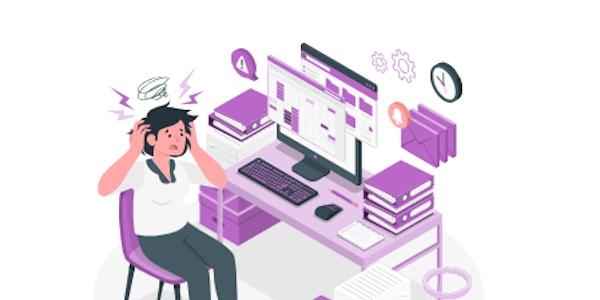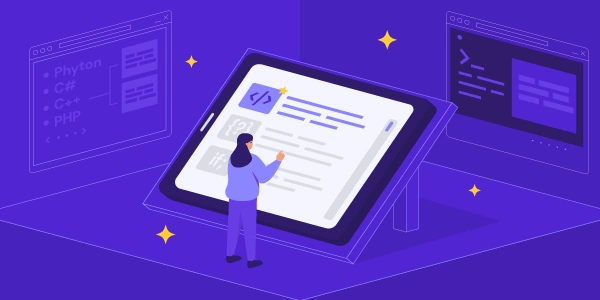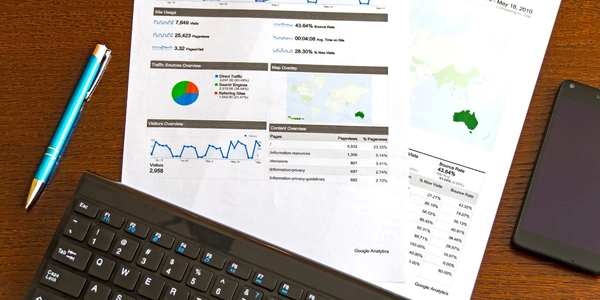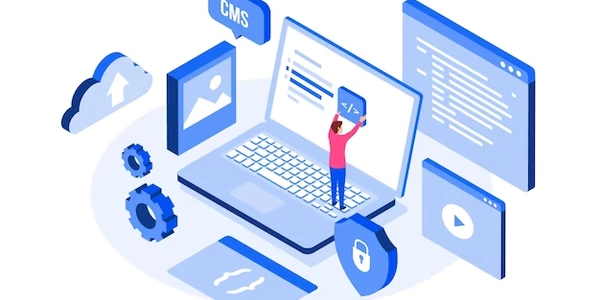レスポンシブWebデザインに必須!JavaScript ウィンドウリサイズイベントの活用法
JavaScript ウィンドウリサイズイベントは、ブラウザウィンドウのサイズが変更されたときに発生するイベントです。このイベントは、ウィンドウのサイズに依存する要素を動的に調整したり、ユーザーの操作に合わせたレイアウト変更を行ったりするのに役立ちます。
イベントの発生タイミング
ウィンドウリサイズイベントは、ブラウザウィンドウのサイズが変更された直後に発生します。これは、ユーザーがマウスでウィンドウの端をドラッグしたり、ブラウザのズーム機能を使用したり、フルスクリーンモードを切り替えたりしたときなどに発生します。
イベントハンドラの登録方法
ウィンドウリサイズイベントハンドラを登録するには、以下の2つの方法があります。
- window.onresize プロパティ:
window.onresize = function() {
// イベントハンドラの処理内容
};
- addEventListener メソッド:
window.addEventListener('resize', function(event) {
// イベントハンドラの処理内容
});
イベントオブジェクト
イベントハンドラに渡されるイベントオブジェクトには、以下のプロパティが格納されています。
- innerWidth: ウィンドウの幅(スクロールバーを除いた部分)
- screenX: ブラウザウィンドウの左上隅からのX座標
イベントハンドラ内では、ウィンドウのサイズ変更に応じて必要な処理を実行できます。例えば、以下のような処理が考えられます。
- ウィンドウの幅に合わせて要素のサイズを変更する
- レスポンシブなレイアウトを適用する
- スクロールバーの位置を調整する
- 画像のサイズを変更する
注意点
- ウィンドウリサイズイベントは、ブラウザの動作や環境によって微妙な差異が生じる場合があります。
- イベントハンドラ内での処理は、できるだけ軽量に記述する必要があります。重い処理を実行すると、ブラウザの動作が遅くなる可能性があります。
- 複数のイベントハンドラを登録する場合は、イベントの重複発生に注意する必要があります。
例
以下の例では、ウィンドウの幅に合わせて要素のサイズを変更するイベントハンドラを作成しています。
window.addEventListener('resize', function(event) {
const element = document.getElementById('myElement');
element.style.width = window.innerWidth * 0.5 + 'px';
});
この例では、myElement というIDを持つ要素の幅を、ウィンドウの幅の半分に設定しています。
JavaScript ウィンドウリサイズイベントは、ブラウザウィンドウのサイズ変更に反応して処理を実行するのに役立つイベントです。イベントハンドラを登録し、適切な処理内容を記述することで、ユーザーに快適な操作環境を提供することができます。
JavaScript ウィンドウリサイズイベントサンプルコード
この例では、ウィンドウの幅に合わせて #myElement 要素の幅を変更します。
<!DOCTYPE html>
<html>
<head>
<title>ウィンドウ幅に合わせて要素の幅を変更</title>
</head>
<body>
<div id="myElement" style="width: 500px; height: 100px; background-color: #ccc;">要素</div>
<script>
window.addEventListener('resize', function(event) {
const element = document.getElementById('myElement');
element.style.width = window.innerWidth * 0.5 + 'px';
});
</script>
</body>
</html>
ウィンドウ高さを取得して表示
この例では、ウィンドウの高さを取得して #windowHeight 要素に表示します。
<!DOCTYPE html>
<html>
<head>
<title>ウィンドウ高さを取得して表示</title>
</head>
<body>
<div id="windowHeight">ウィンドウ高さ: 0px</div>
<script>
window.addEventListener('resize', function(event) {
const windowHeightElement = document.getElementById('windowHeight');
windowHeightElement.textContent = 'ウィンドウ高さ: ' + window.innerHeight + 'px';
});
</script>
</body>
</html>
レスポンシブな画像表示
<!DOCTYPE html>
<html>
<head>
<title>レスポンシブな画像表示</title>
</head>
<body>
<img src="image.jpg" id="myImage" alt="画像">
<script>
window.addEventListener('resize', function(event) {
const image = document.getElementById('myImage');
if (window.innerWidth < 640) {
image.style.width = '100%';
} else {
image.style.width = '640px';
}
});
</script>
</body>
</html>
<!DOCTYPE html>
<html>
<head>
<title>スクロールバーの位置を調整</title>
</head>
<body>
<div style="width: 1000px; height: 500px; overflow: auto;">
Lorem ipsum dolor sit amet, consectetur adipiscing elit. Pellentesque habitant morbi tristique senectus et netus et malesuada fames ac turpis egestas. Sed tempus leo sit amet ipsum malesuada, id bibendum orci tincidunt. Vestibulum ante ipsum primis in faucibus orci luctus et ultrices posuere cubilia curae; Sed ac quam odio, in faucibus mauris. In hac habitasse platea dictumst. Vivamus magna justo, laoreet sit amet varius vel, ullamcorper ac dui. Sed in nibh ac lectus fermentum varius. Duis ultricies augue non mauris semper, eget tincidunt quam faucibus. Nam vel turpis at magna hendrerit ullamcorper sit amet vitae lectus. Proin euismod leo eget diam ullamcorper, at bibendum metus tincidunt.
</div>
<script>
window.addEventListener('resize', function(event) {
const content = document.querySelector('.content');
content.style.width = (window.innerWidth - 20) + 'px';
});
</script>
</body>
</html>
これらの例はほんの一例であり、ウィンドウリサイズイベントを使用して実現できることは他にもたくさんあります。ぜひ、自分のアイデアに合わせて様々な処理を試してみてください。
JavaScript ウィンドウリサイズイベント: その他の方法
MutationObserver
利点:
- DOMの変化を監視するAPIなので、ウィンドウサイズの変更だけでなく、その他のDOM要素の変更にも柔軟に対応できる。
- コードが簡潔で読みやすい。
- 比較的新しく導入されたAPIなので、古いブラウザではサポートされていない場合がある。
resizeイベントと比べて処理速度が遅い場合がある。
例:
const observer = new MutationObserver(function(mutations) {
mutations.forEach(function(mutation) {
if (mutation.type === 'childList') {
// ウィンドウサイズが変更された場合の処理
}
});
});
observer.observe(document.documentElement, {
childList: true
});
ResizeObserver
MutationObserverよりも高性能で、処理速度が速い。MutationObserverと異なり、DOMツリー全体ではなく、監視対象の要素のみを監視できる。
const observer = new ResizeObserver(function(entries) {
entries.forEach(function(entry) {
// ウィンドウサイズが変更された場合の処理
});
});
observer.observe(window);
jQuery
- JavaScript のライブラリなので、イベント処理を簡単に記述できる。
- クロスブラウザ対応に優れている。
- jQuery 自体を別途読み込む必要がある。
- プロジェクトによっては不要なライブラリを導入することになる。
$(window).resize(function() {
// ウィンドウサイズが変更された場合の処理
});
フレームワーク
- イベント処理を含む様々な機能を、フレームワークが提供してくれる。
- コードが簡潔で読みやすく、開発効率が向上する。
- フレームワークを習得する必要がある。
// Vue.js の場合
Vue.component('my-component', {
mounted() {
window.addEventListener('resize', this.onResize);
},
methods: {
onResize() {
// ウィンドウサイズが変更された場合の処理
}
}
});
選択のポイント
上記の方法の中で、どれを選択するかは、プロジェクトの要件や開発者の好みによって異なります。
- シンプルで軽量な方法を求める場合は、従来の
window.onresizeやaddEventListenerがおすすめです。 - DOMの変化にも柔軟に対応したい場合は、
MutationObserverがおすすめです。 - 高性能な方法を求める場合は、
ResizeObserverがおすすめです。 - クロスブラウザ対応や開発効率を重視する場合は、jQuery やフレームワークがおすすめです。
それぞれの方法の利点と欠点を理解した上で、最適な方法を選択してください。
javascript window-resize